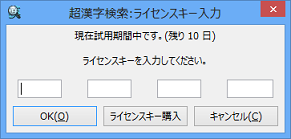ライセンスキーが設定できない場合の対応
2018年3月5日(月)
現象
Windows 上で超漢字検索およびGTK をインストール後、超漢字検索を起動してライセンスキーを入力しても、次のようにライセンスキーが設定できず、超漢字検索が正常に起動できない場合があります。
- 「cksearch.exe は動作を停止しました」のメッセージパネルが表示され、超漢字検索が正常に起動できない場合があります。
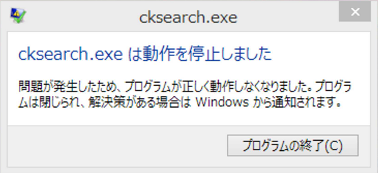
- ライセンスキーを設定した後も、ライセンスキーの入力を促すダイアログが現れる。
対処方法
超漢字検索を起動する際に、本来は管理者として実行する必要はありませんが、一度管理者として操作をすることで解決できる場合があります。
- 以下ではWindows 10 の場合の手順を示します。
- 超漢字検索を終了します。
- 「超漢字検索」のアイコンで右クリックメニューを出し、 [管理者として実行]を選択します。
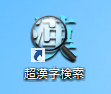
- 「この不明な発行元からのアプリがデバイスを変更することを許可しますか cksearch.exe」と表示されたら、 [はい]ボタンをクリックします。
- ライセンスキーの入力を促すパネルが現れたら、ライセンスキーを入力して、[OK]ボタンをクリックします。
- 以上で手順は完了です。
- 次回からは管理者として実行する必要はありません。通常通り、「超漢字検索」のアイコンをダブルクリックして起動してください。
変更履歴
- 2018年3月5日(月)
ライセンスキーが設定できない症状を追加 - 2017年9月28日(木)
初版